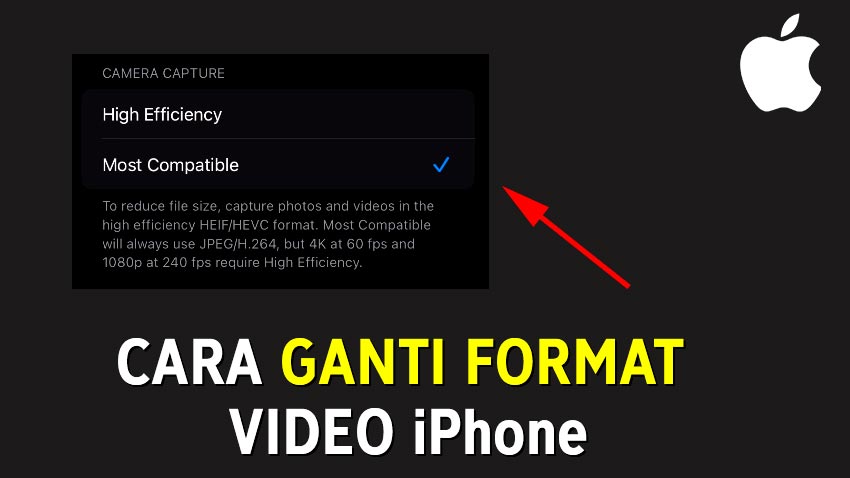Mungkin dari Anda lihat artikel ini karna ingin ganti format .mov ke mp4?. Kalau iya, Anda bisa close tutorial ini, sebab sejauh ini saya belum menemukan caranya.
Pada iOS 16 ini format file akan tetap berekstensi .mov
Tapi tutorial kali ini lebi mengganti format video codec; terutama bagi Anda yang mengalami masalah di aplikasi editing video.
Nah untuk itu, Anda bisa coba tutorial di bawah ini.
Langkah-langkah
- Buka pengaturan
- Lalu cari pengaturan “Camera“
- Buka lagi menu “Format“
- Nah pada bagian format ini, Anda tinggal memilih antara “High Efficency” atau “Most Compatible“
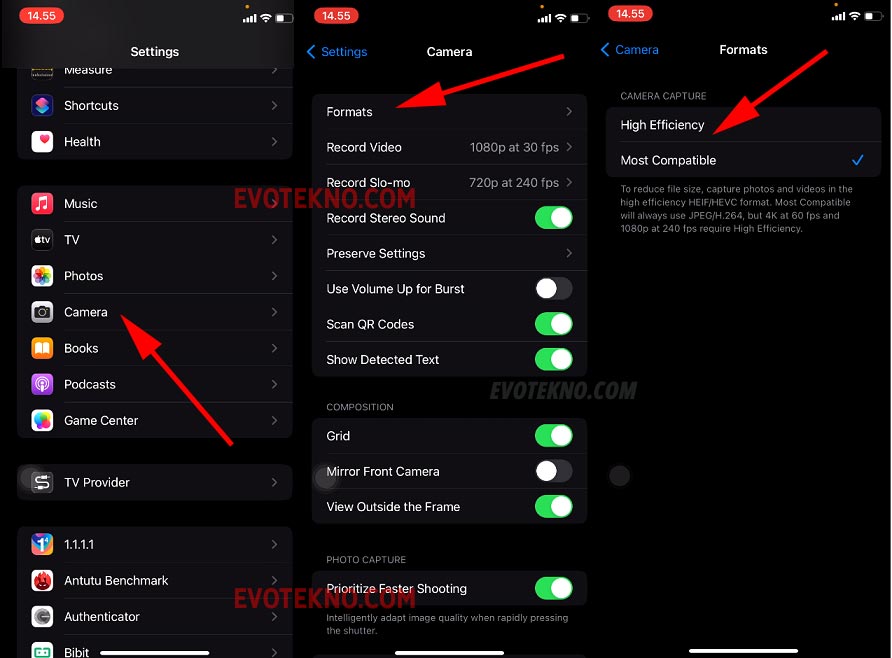
Saran Pilih Format?
Jika Anda bingung, akan saya jelaskan secara singkat:
High Efficiency
- +H.265 (HEIF/HEVC)
- + Ukuran file video lebih hemat dan efisien
- – Kekurangannya, tidak banyak support di aplikasi editing video.
Most Compatible
- + H.264
- + Support di banyak aplikasi editing video
- – Kekurangannya, ukuran file video sedikit lebih boros.
Kalau saya sendiri sekaran pilih High Efficiency sebab storage iPhone saya masih 64 GB wkkwkw itu enggak cukup kalau bikin konten,untuk masalah editing video, saya sudah mendapatkan solusinya, bisa cek artikel ini:
Tutorial Versi Video
Penutup
Awalnya kalau pilih format High Efficiency, saya selalu mendapat masalah pada aplikasi editing:
- Premiere Pro: Playback videonya di Premiere selalu ngeblink gak jelas.
- Davinci Resolve: Klipnya suka media offline
Nah tapi sekarang saya sudah mendapat solusinya seperti pada artikel ini
Jadi seperti itu saja semoga dapat membantu, jika ada pertanyaan Anda bisa menuliskan komentar di bawah.
Baca juga artikel terkait